인터넷에는 수많은 언어가 있으므로 이해하려면 도움이 필요합니다. 많은 브라우저가 다른 모든 언어를 자동으로 번역합니다. 심지어 Google에서는 필요에 따라 Google 크롬의 언어를 영어 또는 다른 언어로 변경할 수 있습니다. 이 기사에서 이것이 어떻게 수행되는지 자세히 살펴 보겠습니다.
Google 크롬에서 언어 변경
1단계: 점 3개 Chrome 브라우저의 오른쪽에 있는 설정.
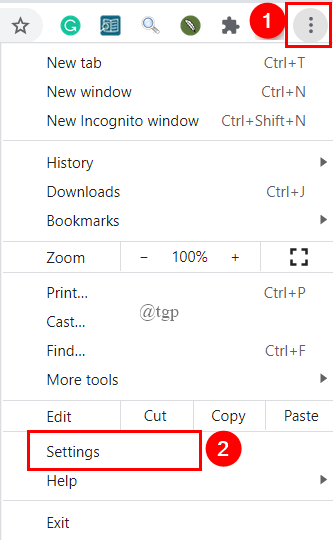
2단계: 다음을 클릭합니다. 고급 > 언어.
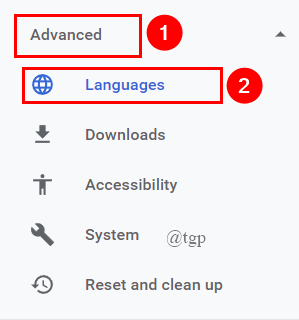
3단계: 쓰러지 다 메뉴를 클릭하여 언어를 확장합니다.
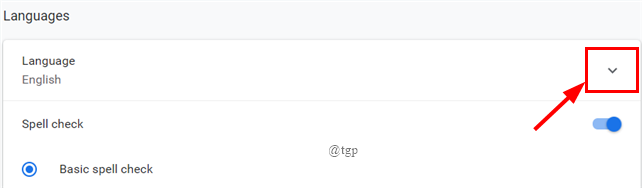
4단계: 언어를 추가하려면 언어를 추가합니다.
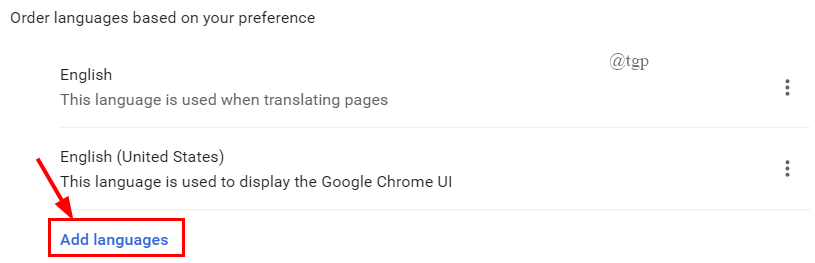
5단계: 이제 추가하려는 언어를 입력하거나 아래로 스크롤하여 하나를 선택합니다.
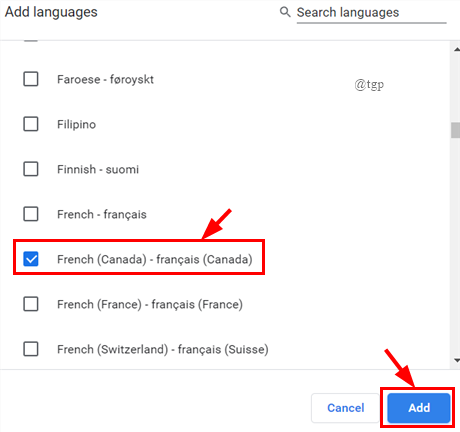
6단계: 언어가 추가되면 점 3개 옆에 표시하고 Chrome을 해당 언어로 표시할지 여부를 결정합니다. 선택할 수 있는 다른 옵션이 많이 있습니다.
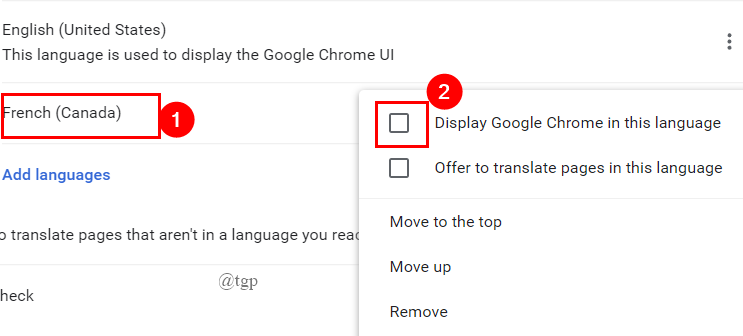
7단계: 완료되면 Chrome을 다시 실행합니다.
이러한 방식으로 Google 크롬의 언어를 영어 또는 원하는 다른 원하는 언어로 쉽게 변경하고 탐색을 즐길 수 있습니다.
그게 다야.
이 기사가 유용하고 유익하기를 바랍니다.
읽어 주셔서 감사합니다.


